随着现代科技的飞速发展,无线网络已成为我们生活中不可或缺的一部分。无论是在咖啡厅、图书馆还是办公室,我们都可以轻松连接到无线网络,享受网络带来的便捷。...
2025-03-29 10 无线网
在数字化时代,网络成为了我们获取信息、娱乐休闲甚至是远程工作的主要途径。电脑作为工作和学习的重要工具,需要时刻保持联网状态。如果您想通过电脑使用无线网络,以下便是详细指导您如何开启和设置无线网络连接的方法。
在开启无线网络之前,您需要确保电脑具备无线功能。大多数现代笔记本电脑都内置了无线网卡,台式机可能需要额外添加无线网卡才能连接无线网络。
1.1确认无线网卡
内置无线网卡:打开电脑,查看设备管理器中的“网络适配器”部分,找到带有“Wireless”或“WiFi”字样的设备。
外置无线网卡:对于台式机,如果内置没有无线网卡,需要购买USB无线网卡或PCIE无线网卡,并正确安装驱动程序。
1.2确认驱动程序
如果无线网卡没有出现在设备管理器中或者有黄色感叹号标记,可能意味着驱动程序未安装或存在故障。您可以通过官方网站下载并安装驱动程序,或使用系统自带的驱动更新功能进行修复。
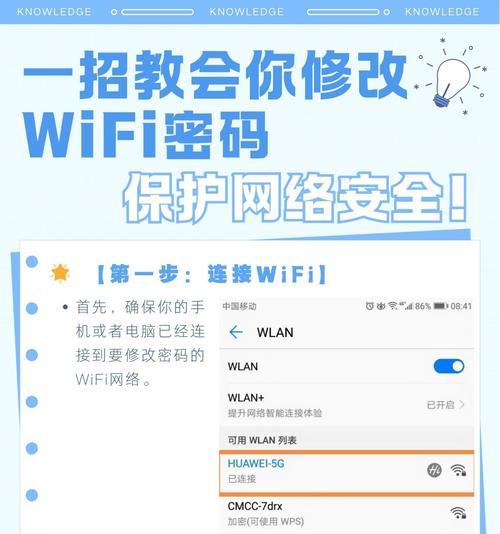
2.1打开无线网络开关
现代笔记本电脑普遍带有无线网络开关,通常在电脑的侧面或键盘区域。Fn+F2组合键、一个带有无线信号符号的物理开关等。确保这个开关是打开状态。
2.2进入网络和共享中心
点击电脑右下角的网络图标,选择“打开网络和共享中心”。
2.3设置新的连接或网络
在“网络和共享中心”界面,点击左侧的“设置新的连接或网络”。
2.4添加无线网络
选择“手动连接到无线网络”,然后点击“下一步”。
2.5输入网络名称和安全密钥
在出现的界面中,输入SSID(即无线网络的名称),选择安全类型,输入网络安全密钥(密码),其它设置保持默认。
2.6连接到无线网络
完成设置后,返回“网络和共享中心”,应该能看到列表中有您刚刚设置的无线网络名称。点击连接,输入密码后,即可连接至无线网络。
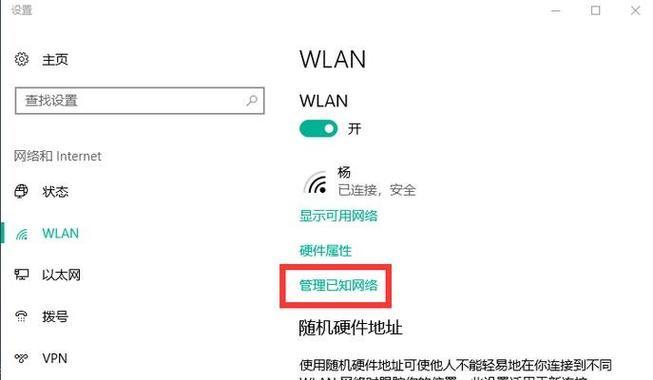
3.1打开无线网络开关
在Mac电脑上,通常通过点击屏幕右上角的苹果图标,选择“系统偏好设置”,再点击“网络”图标。勾选您想要连接的Wi-Fi网络旁边的小方框,然后输入密码即可。
3.2直连无线网络
如果您的Mac之前连接过该网络,只需点击右上角的Wi-Fi图标,从列表中选择无线网络名称并点击连接。

4.1确认无线网卡状态
在Linux终端中输入`iwconfig`或`iplink`命令来查看无线网卡状态,确认无线网卡是否激活。
4.2连接到无线网络
使用`nmtui`命令进入网络管理器的交互界面,选择“编辑一个已有的连接”,然后选择要连接的无线网络,输入密码即可设置连接。
5.1无线网络找不到
如果您的电脑无法看到无线网络,可能是因为无线网卡被禁用或驱动问题。前往设备管理器检查网卡状态并尝试启用。
5.2无法连接到无线网络
密码错误:确认输入的WiFi密码是否正确。
驱动问题:尝试重新安装网卡驱动。
信号干扰:尝试靠近路由器或更改无线信道。
网络受限:检查网络是否有MAC地址过滤,或是否设置了禁止连接的设备列表。
通过以上步骤,您应该能够顺利开启并连接到电脑的无线网络。如果有任何问题,可以根据常见错误进行故障排除。使用无线网络可以大大扩展您的电脑使用场景,无论是在咖啡馆、图书馆还是在旅途中,都能保持连接,提高工作和学习效率。希望这份指南能够帮助您轻松地连接至无线网络,享受高速便捷的上网体验。
标签: 无线网
版权声明:本文内容由互联网用户自发贡献,该文观点仅代表作者本人。本站仅提供信息存储空间服务,不拥有所有权,不承担相关法律责任。如发现本站有涉嫌抄袭侵权/违法违规的内容, 请发送邮件至 3561739510@qq.com 举报,一经查实,本站将立刻删除。
相关文章
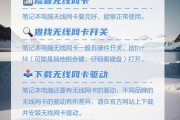
随着现代科技的飞速发展,无线网络已成为我们生活中不可或缺的一部分。无论是在咖啡厅、图书馆还是办公室,我们都可以轻松连接到无线网络,享受网络带来的便捷。...
2025-03-29 10 无线网

随着科技的不断进步,无线网络已经成为了现代生活中不可或缺的一部分。无论是工作还是娱乐,我们都越来越依赖于这个无形的信息网。想要将电脑连接至无线网络,确...
2025-03-23 17 无线网

随着互联网技术的飞速发展,无线网络已成为我们生活中不可或缺的一部分。无论是家用电脑还是商务办公,连接无线网络都是一项基本技能。但很多用户在初次面对无线...
2025-03-20 22 无线网
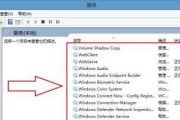
拥有一台可以连接无线网络的电脑,在现代社会已不再是奢侈,而是基本需求。无论是工作、学习还是娱乐,无线网络都提供了便捷的联网途径。但很多用户在初次接触电...
2025-03-17 30 无线网
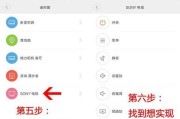
在使用小爱同学过程中,有时会出现无法连接到无线网的情况,这时候我们需要重新连接小爱同学的无线网。本文将为大家详细介绍如何通过简单的步骤,轻松解决无法连...
2025-02-22 57 无线网
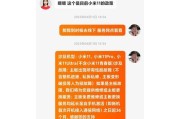
在日常使用中,有些小米手机用户可能会遇到无法打开无线网络的情况,导致无法正常上网。本文将对这一问题进行分析,并提供相应的解决办法,帮助用户快速解决小米...
2025-02-17 79 无线网